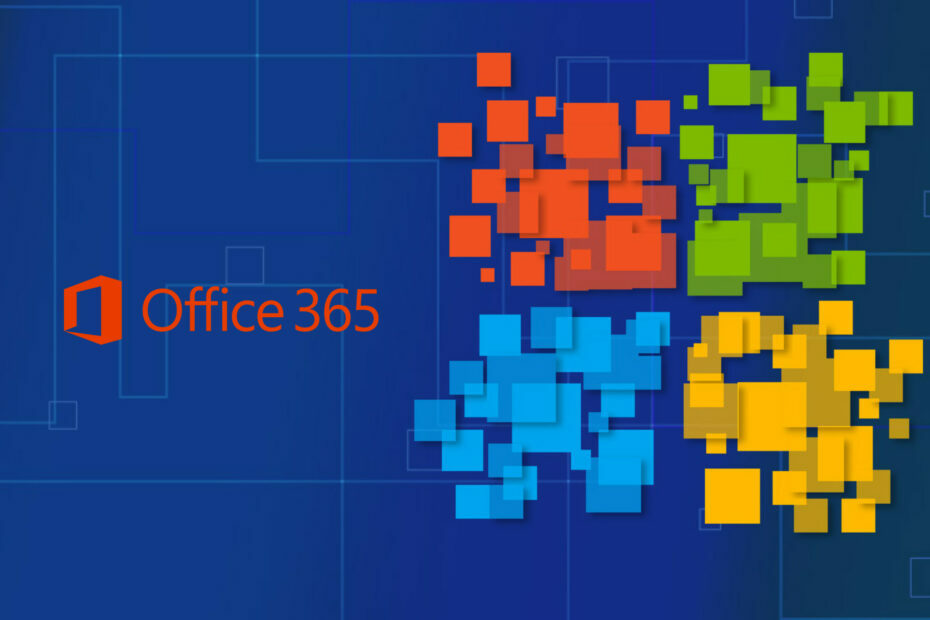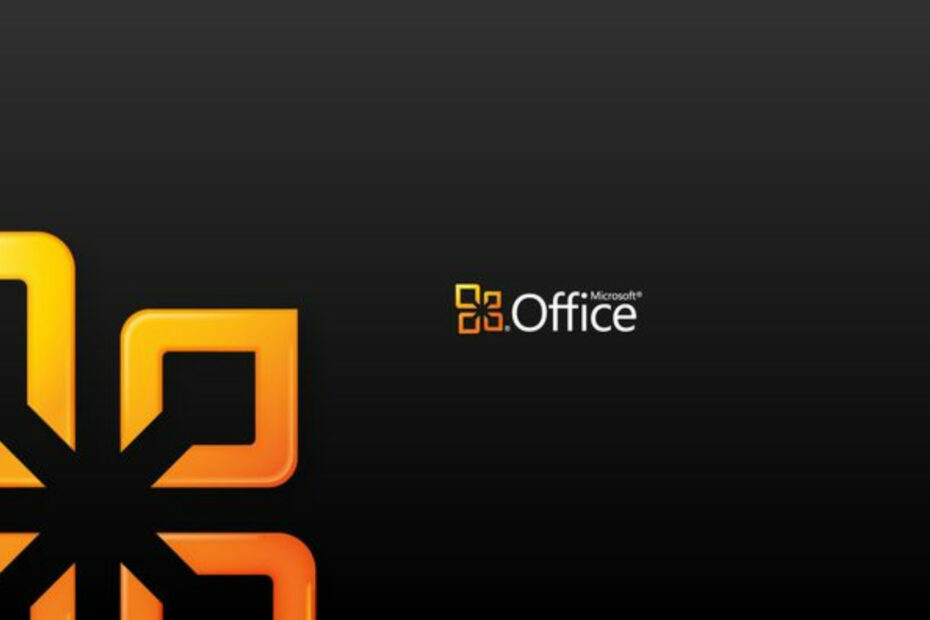התחבר מחדש לאקסל או הפעל מחדש את המכשיר
- כאשר אקסל קורא, עליך להיכנס עם חשבון המשויך למנוי, לא תוכל להשתמש בסוגי נתונים.
- הבעיה ממשיכה להופיע כל כמה חודשים ולרוב נפתרת תוך מספר שעות.
- עבור משתמשים רבים, כניסה מחדש לחשבון ועדכון אקסל עשו את העבודה.

איקסהתקן על ידי לחיצה על הורד את הקובץ
- הורד את Fortect והתקן אותו במחשב האישי שלך.
- התחל את תהליך הסריקה של הכלי כדי לחפש קבצים פגומים שהם המקור לבעיה שלך.
- לחץ לחיצה ימנית על התחל תיקון כך שהכלי יוכל להתחיל את אלגוריתם התיקון.
- Fortect הורד על ידי 0 הקוראים החודש.
Microsoft 365 הוא an עורך בשימוש נרחב מציע מגוון רחב של יישומים, ועם הזמן, הוא הפך לבחירה העיקרית של רבים. אבל אפליקציות Office מועדות לשגיאות. אחד שמשפיע על משתמשי אקסל הוא עליך להיכנס עם חשבון המשויך למנוי.
בהודעה כולה נכתב, לא ניתן היה לרענן סוגי נתונים. עליך להיכנס עם חשבון המשויך למנוי כדי להשתמש בסוגי נתונים אלה. בחר כניסה בחלק העליון של Excel. השגיאה מתרחשת לעתים קרובות בעת שימוש בסוג הנתונים מלאי או גיאוגרפיה.
המשך לקרוא כדי לגלות הכל על זה!
מדוע Microsoft Excel מבקש ממני להיכנס?
הנה כמה סיבות לכך שאינך מצליח לגשת לסוגי הנתונים ו-Excel מנחה אותך להיכנס:
- באג זמני באקסל: הבעיה דווחה בהרחבה ב-Excel על ידי משתמשים ברחבי העולם, ומיקרוסופט, מצידה, הכירה בכך. אבל אנחנו ממשיכים להיתקל בשגיאה מדי פעם, מה שמצביע על באג זמני.
- מחובר עם חשבון אחר: אם אתה אכן משתמש בחשבון אחר שאינו מנוי ל-Office 365, ה עליך להיכנס עם חשבון המשויך למנוי תופיע שגיאת Excel.
- הפעלת גרסה מיושנת של אקסל: עבור חלק מהמשתמשים, זו הייתה גרסה מיושנת של Excel שהפעילה את השגיאה.
כיצד אוכל למנוע מ-Excel לבקש ממני להיכנס?
לפני שנעבור לפתרונות המעט מורכבים, הנה כמה מהירים לנסות:
- הפעל מחדש את המחשב וודא אם הודעת השגיאה נעלמת.
- ודא שאתה מחובר עם אותו חשבון המשמש עבור מנוי Office 365.
- צא מ-Excel, הפעל מחדש את המחשב, ואז היכנס שוב ובדוק אם עליך להיכנס עם חשבון המשויך למנוי שגיאת אקסל נעלמת.
- המתן 24 שעות וודא אם גם אחרים נתקלים בבעיה.
אם אף אחד לא עובד, עבור אל התיקונים המפורטים בהמשך.
1. עדכן את Microsoft Excel
- לְהַשִׁיק Microsoft Excel, ולחץ על קוֹבֶץ תפריט ליד שמאל למעלה.
- לחץ על יותר ולבחור חֶשְׁבּוֹן מהתפריט הנפתח.

- לחץ על אפשרויות עדכון ובחר עדכן כעת.

- המתן לעדכון ממתינים כדי להתקין ולהפעיל מחדש את המחשב.
לעתים קרובות פתרון מהיר כאשר Excel לא יכול לגשת לסוגי הנתונים ומבקש ממך להיכנס עם חשבון המשויך למנוי הוא לעדכן את האפליקציה. מכיוון שהבעיה אושרה, יש לבצע תיקון עבורה!
2. הפעל מחדש הגנה שנמסרה בענן
- ללחוץ חלונות + ס כדי לפתוח את לחפש תפריט, הקלד אבטחת Windows, ולחץ על תוצאת החיפוש הרלוונטית.
- לחץ על הגנה מפני וירוסים ואיומים.

- עכשיו, לחץ על נהל הגדרות תַחַת הגדרות הגנה מפני וירוסים ואיומים.
- השבת את המתג תחת הגנה מועברת בענן.

- נְקִישָׁה כן בתוך ה UAC מיידי.
- שוב, הפעל את המתג עבור הגנה מועברת בענן.
כמה משתמשים דיווחו שתכונת ההגנה שסופקה בענן באנטי וירוס המותקן הפעילה את עליך להיכנס עם חשבון המשויך למנוי שגיאת אקסל.
השלבים כאן הם עבור אבטחת Windows. למקרה שאתה משתמש באחר פתרון אנטי וירוס אמין, בדוק באתר האינטרנט של היצרן את התהליך להפעלה/השבתה של התכונה המקבילה.
3. תיקון Office 365
- ללחוץ חלונות + ר לפתוח לָרוּץ, הקלד appwiz.cpl בשדה הטקסט, והקש להיכנס.
- בחר Microsoft 365 מרשימת התוכניות, ולחץ על שינוי.

- נְקִישָׁה כן בהנחיה שמופיעה.
- בחר תיקון מקוון ולחץ על לְתַקֵן.

- שוב, לחץ לְתַקֵן בתיבת האישור כדי להתחיל בתהליך.
אם הפתרונות הקודמים לא עבדו, א תיקון מקוון של Office 365 יעזור! התיקון יזהה בעיות בהתקנה ויבטל אותן. עם זאת, זה ייקח זמן מה וידרוש חיבור לאינטרנט. אבל, ככל הנראה, זה אמור לתקן דברים.
זהו זה! אחד מהפתרונות האלה היה צריך לעזור להיפטר מה עליך להיכנס עם חשבון המשויך למנוי שגיאת Excel בעת ניסיון להשתמש בסוגי נתונים.
לפני שאתה עוזב, גלה כמה טיפים מהירים ויעילים לגרום לאקסל לרוץ מהר יותר ב-Windows.
לכל שאלה או שיתוף בפתרון שעבד עבורכם, השאירו תגובה למטה.
עדיין נתקלים בבעיות?
ממומן
אם ההצעות לעיל לא פתרו את הבעיה שלך, המחשב שלך עלול להיתקל בבעיות קשות יותר של Windows. אנו מציעים לבחור בפתרון הכל-באחד כמו Fortect לתקן בעיות ביעילות. לאחר ההתקנה, פשוט לחץ על הצג ותקן לחצן ולאחר מכן לחץ התחל תיקון.